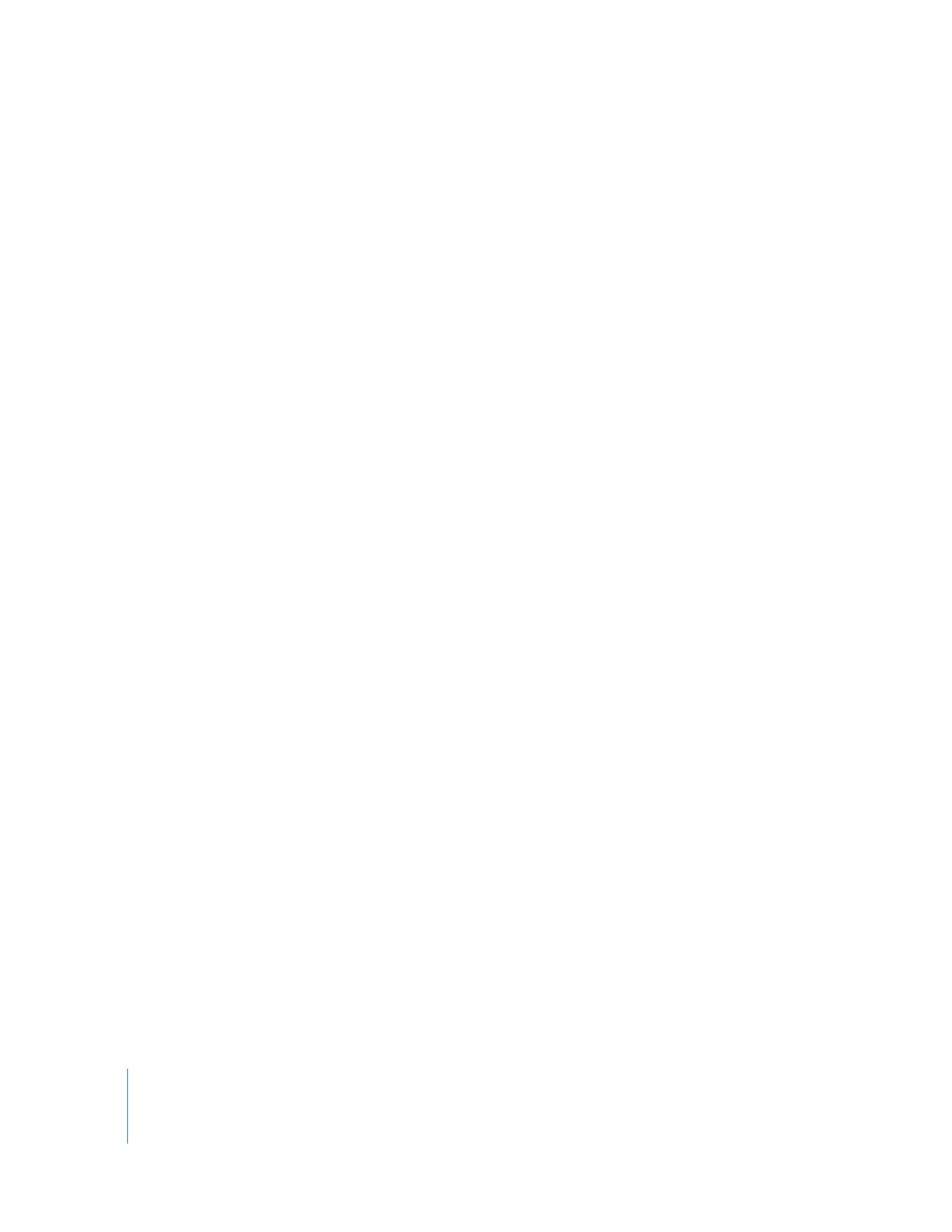
クリップのアルファチャンネルの種類を変更する
イメージファイルを読み込む際、
「
Final
Cut
Pro
」はアルファチャンネルの種類を確認し、読み
込んだクリップの「アルファ」情報を正しく設定します。通常、この設定は変更しません。ただ
し、ほとんどないことですが、
「
Final
Cut
Pro
」がイメージのアルファチャンネルをプリマルチ
プライブラックまたはプリマルチプライホワイトと判断したものの、アルファチャンネルの種類
が実際には確実にストレートだと思われる場合には変更します。
重要:
読み込み中、
「
Final
Cut
Pro
」はピクセルが有効なプリマルチプライ・イメージに必要な数
学的要件を満たしていない場合、アルファチャンネルをストレートと判断します。このクリップ
の「アルファ」情報を「黒」または「白」に割り当てし直すと、アルファチャンネルが完全に透
明または不透明のどちらでもない領域に予期しないアーチファクトが生じます。これは通常、明
るいまたは暗いエッジとなって現れるため、アンチエイリアス処理をほどこす必要があります。
また、編集アプリケーションや合成アプリケーションのなかには、「
Final
Cut
Pro
」が使用して
いるアルファチャンネルと逆のアルファチャンネルを出力するものがあります。こうなると、本
来は透明であるべきものが不透明に、不透明であるべきものが透明に表示されてしまいます。
このいずれの場合でも、アルファチャンネルの設定を変更または反転することができます。
「項目の情報」ウインドウでクリップのアルファチャンネルの種類を変更するには:
1
以下のいずれかの操作を行います:
Â
「ブラウザ」でクリップを選択し、
「編集」>「項目の情報」>「形式」と選択します(または
コマンドキ+
9
キーを押します)
。
Â
Control
キーを押したまま「ブラウザ」でクリップをクリックし、ショートカットメニューか
ら「項目の情報」>「形式」と選択します。
「項目の情報」ウインドウが表示されます。
2
Control
キーを押したままそのクリップの列の「アルファ」行をクリックして、ショートカット
メニューからアルファチャンネルの種類を選択します。
Â
なし/無視: クリップにアルファチャンネルがない場合、またはクリップのアルファチャンネ
ルを無効にして適用されないようにしたい場合、「なし/無視」の設定を使います。
Â
ストレート:
3D
アニメーションや合成プログラムで生成されることが多いストレートアル
ファチャンネルには、イメージ用にレンダリングされたピクセルのみが含まれており、背景は
含まれていません(ただし、背景は黒く見えます)
。そのため、
3D
照明やレンズフレアなどの
半透明エフェクトが含まれたムービーは、背景に何かを置いて合成しない限り、ひずんで見え
ます。ストレートアルファチャンネルが含まれているムービーやイメージは合成が簡単で、マ
ルチレイヤーのシーケンスで合成したときに、常に非常にきれいなエッジが得られます。
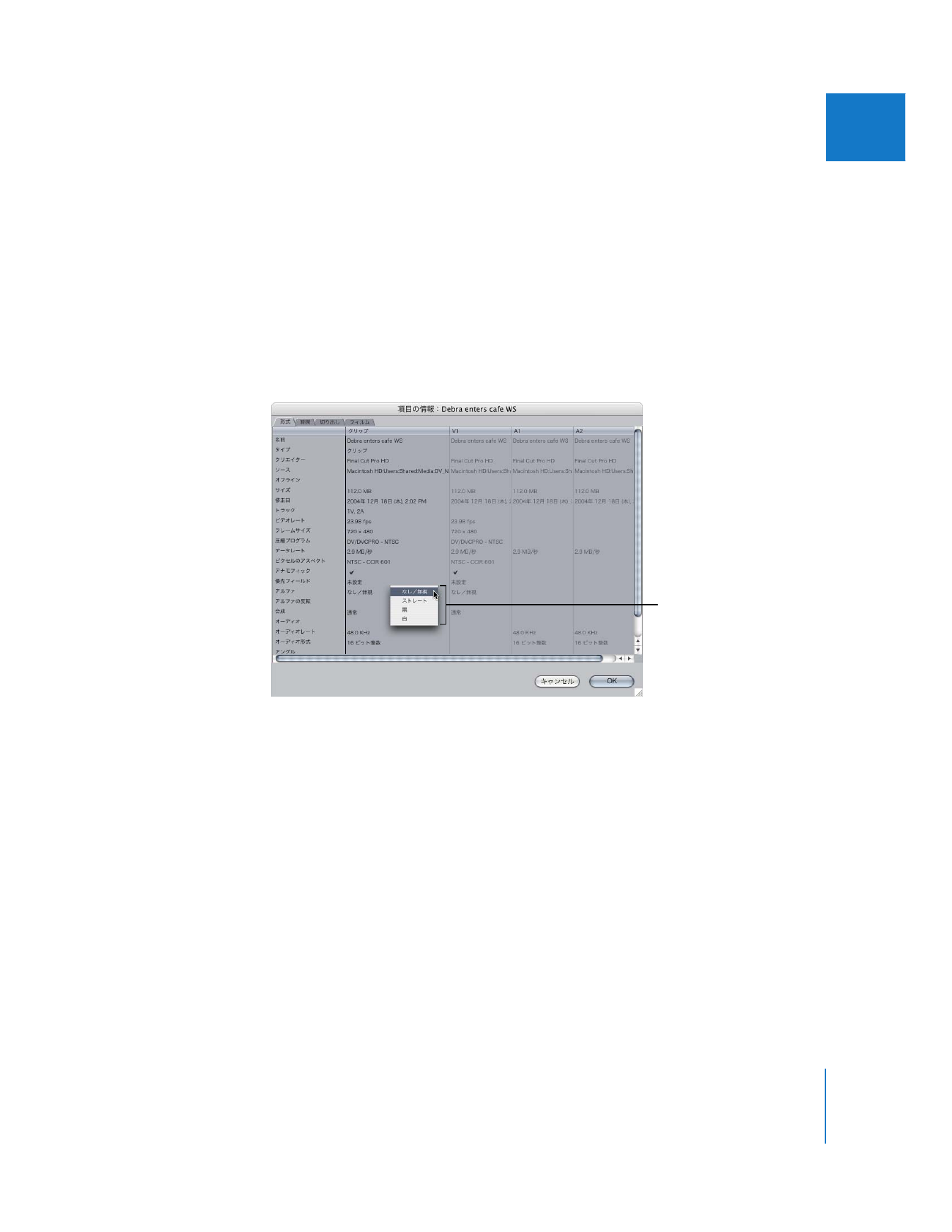
第
19
章
合成する/レイヤー化する
413
IIIIIIII
Â
黒: プリマルチプライブラックとも言います。たいていのほかのアルファチャンネル、特に
「
Photoshop
」を使って手動で描かれたアルファチャンネルはプリマルチプライされています。
これは、前景イメージのピクセルのみを含むストレートなアルファチャンネルのムービーとは
異なり、半透明なライティングエフェクトがある場合でも、黒い背景に対してプリマルチプラ
イされているアルファチャンネルが含まれるムービーは常に正しく表示されるということで
す。これは、イメージ全体があらかじめ黒い背景と合成されているためです。
Â
白: プリマルチプライホワイトとも言います。黒のアルファチャンネルと同じように作用しま
す。ただし、クリップは白の背景とあらかじめ合成されます。
∏
ヒント:必要に応じて、
Control
キーを押したままそのクリップの列の「アルファの反転」行を
クリックして、ショートカットメニューから「はい」または「いいえ」を選択します。
「アルファの種類」メニュー項目でクリップのアルファチャンネルの種類を変更するには:
1
「タイムライン」でクリップを選択するか、「ビューア」でクリップを開きます。
2
「修正」>「アルファの種類」と選択し、サブメニューから新しいアルファチャンネルの種類を選
択します。
「アルファ」行で
Control
キーを
押したままクリックし、
ショートカットメニューから
アルファチャンネルオプションを
選択します。
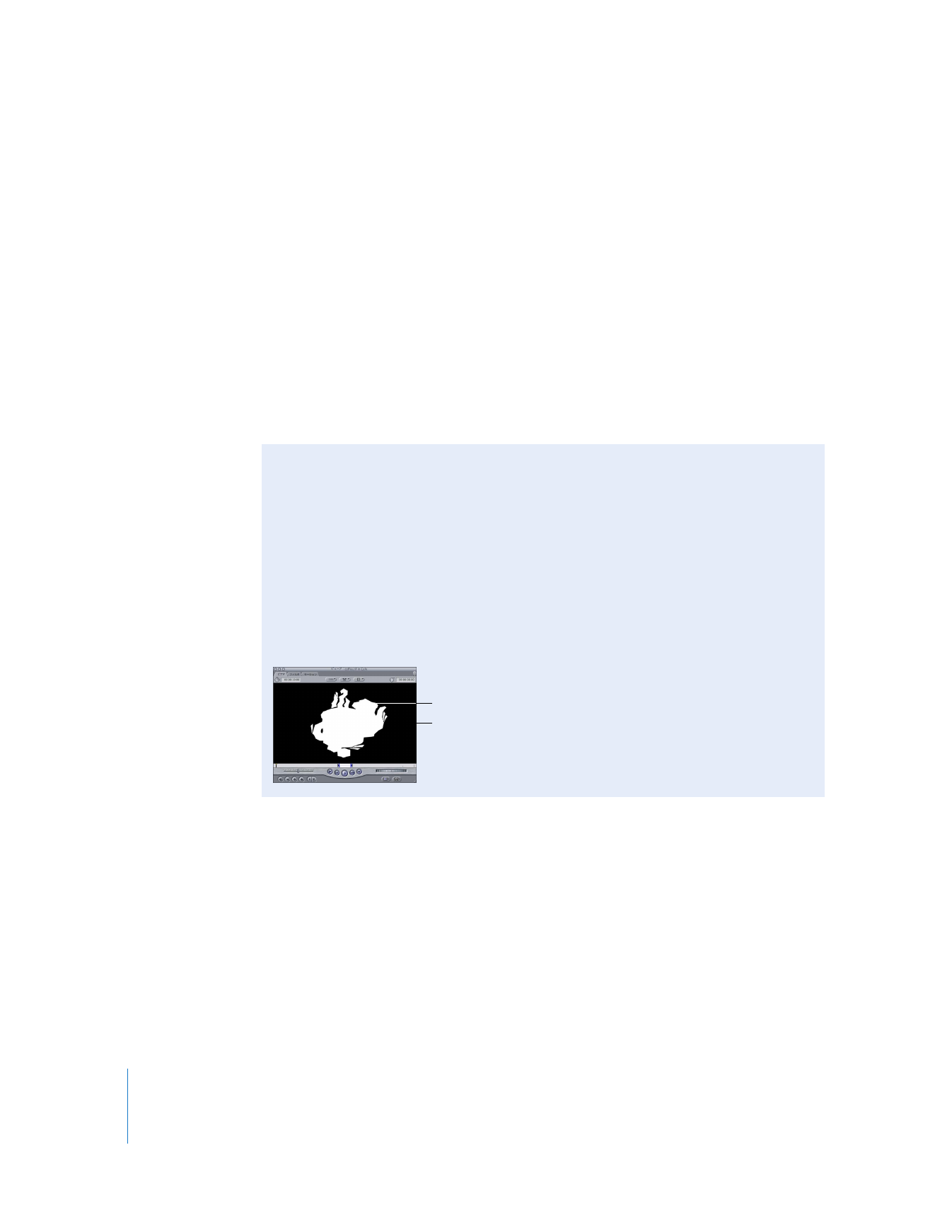
414
Part II
エフェクト
「ブラウザ」でクリップのアルファチャンネルの種類を変更するには:
m
Control
キーを押したまま「ブラウザ」内の「アルファ」列をクリックして、ショートカットメ
ニューから新しいアルファチャンネルの種類を選択します。
クリップのアルファチャンネルを反転させるには:
m
以下のいずれかの操作を行います:
Â
「タイムライン」でクリップを選択するか、
「ビューア」でクリップを開いて、
「修正」>「ア
ルファを反転」と選択します。
Â
「ブラウザ」で、
Control
キーを押したまま、修正するクリップの横にある「アルファの反転」
をクリックし、ショートカットメニューから「はい」を選択します。
「アルファを反転」メニュー項目の横にチェックマークがある場合、クリップのアルファチャン
ネルは反転しています。チェックマークがない場合は、アルファチャンネルをそのままにしてお
いてください。